- Если ваши баллы Amazon Rewards Points не отображаются на странице оплаты, вы можете сделать несколько вещей.
- Один из них - убедиться, например, что информация о вашей кредитной карте обновлена.
- Сталкивались ли вы с ошибками с продуктами Amazon в последнее время? У нас есть хорошая коллекция статей по устранению неполадок по этой теме в нашем Amazon Hub.
- Кроме того, у нас есть почти все, что вы хотели бы знать об устранении неполадок в различных приложениях и программах, в отдельном разделе. Раздел веб-приложений.
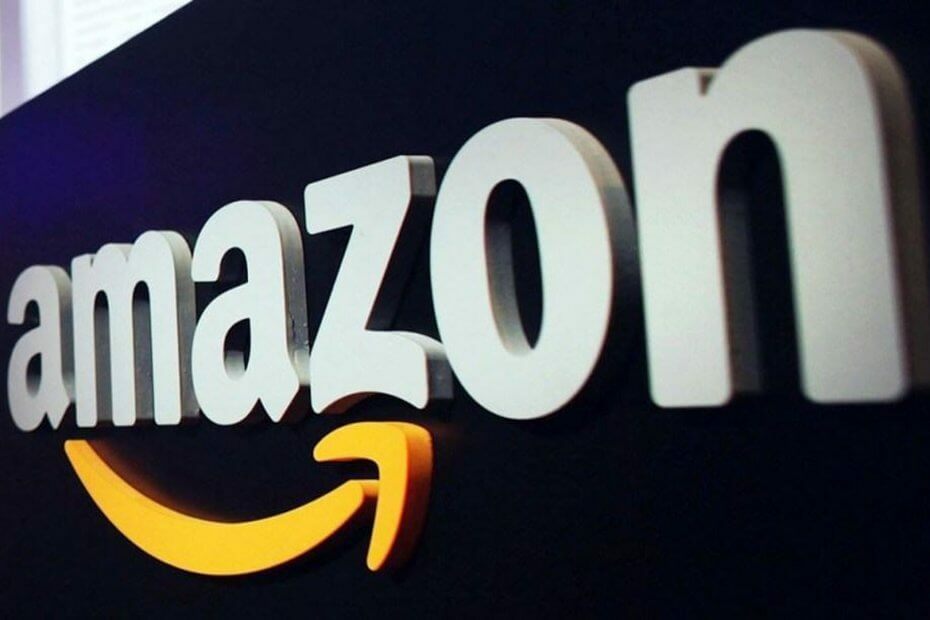
Это программное обеспечение будет поддерживать ваши драйверы в рабочем состоянии, тем самым защищая вас от распространенных компьютерных ошибок и сбоев оборудования. Проверьте все свои драйверы сейчас за 3 простых шага:
- Скачать DriverFix (проверенный файл загрузки).
- Нажмите Начать сканирование найти все проблемные драйверы.
- Нажмите Обновите драйверы чтобы получить новые версии и избежать сбоев в работе системы.
- DriverFix был загружен 0 читатели в этом месяце.
Если вы часто Амазонка пользователь, вы, вероятно, уже знаете о программе вознаграждений, которую они проводят с Чейзом.
С помощью Очки Chase Ultimate Rewards могут показаться легкой задачей, но тем, кто действительно увлекается программами вознаграждения настаивайте на том, чтобы в конце дня ваши баллы имели денежную ценность, которую нельзя использовать меньше, чем они есть ценность.
Тогда, конечно же, ваши бонусные баллы появятся на странице оплаты ...
Потому что после регистрации в программе вознаграждений Amazon возникает много сомнений в том, как увидеть баланс баллов, как обменять баллы или как их использовать.
Почему я не вижу баллы Amazon Rewards Points при оформлении заказа?
1. Убедитесь, что вы все еще участвуете в программе
Как вы, возможно, знаете, если вы участвуете в бонусной программе, вы сможете использовать свои бонусные баллы на странице оплаты при заказе на Amazon.com или за его пределами.
То есть, когда вы выбираете свою кредитную карту, вам также будет предложено использовать имеющиеся у вас баллы.
На этом этапе убедитесь, что карта, привязанная к покупке, такая же, как и зарегистрированная в программе.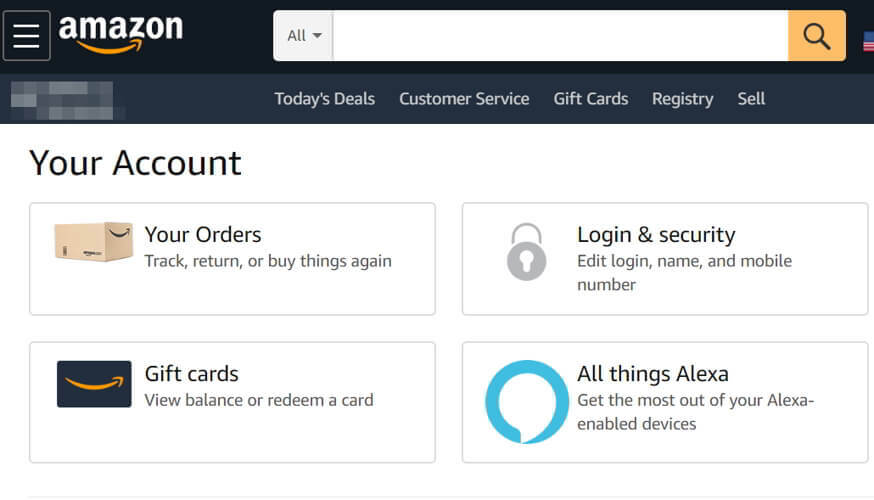
Если вы не видите свои бонусные баллы, обновите страницу. Если изменений по-прежнему нет, проверьте Покупайте за очки в своей учетной записи, чтобы убедиться, что вы видите свою зарегистрированную кредитную карту.
Возможно, что ваш банк не обновил Amazon о существующем балансе бонусных баллов или что ваша заключительная ведомость для соответствующей карты не была обновлена.
Эмитент вашей карты, а не Amazon, будет решать любые проблемы с соответствующей кредитной картой. На самом деле, по словам участников программы, у которых была такая же проблема, упоминалось, что Amazon посоветовал им позвонить в свой банк.
2. Держите счет своих очков
Согласно правилам программы вознаграждений, ваша учетная запись Rewards баланс баллов отражает ваш баланс баллов по состоянию на последний платежный цикл.
Как упоминалось выше, баллы, заработанные в платежном цикле, доступны для использования после того, как платежный цикл закончился и эмитент вашей карты отправил эту информацию в Amazon.
С другой стороны, яесли ты используйте свои очки для совершения покупок на Amazon.com ваши баллы снимаются с вашей учетной записи при отправке заказа.И если вы выкупатьточки на Chase.com они сразу же вычитаются из вашего баланса баллов.
Хотя вы, возможно, не так много играете со своими бонусными баллами, полезно всегда знать, каков баланс в определенные даты.
И последнее, но не менее важное: имейте в виду, что, когда вы делитесь деталями программы вознаграждений с другими членами семьи, они также могут использовать баллы. Не раз клиенты спрашивали о недавних баллах только для того, чтобы узнать, что их партнер уже использовал их все.
Есть ли у вас еще какие-нибудь идеи по этой теме? Мы хотели бы услышать ваше мнение, поэтому используйте раздел комментариев ниже.
Часто задаваемые вопросы
Вам просто нужно войти в свою учетную запись Amazon, связать свои награды кредитная карта (убедитесь, что это одна из карт, принимаемых в их программе) и начинайте делать покупки.
В зависимости от программы вы получаете определенное количество баллов за каждую копейку, которую вы зарабатываете в качестве вознаграждения% Back. Обычно они применяются в Интернет-магазин Amazon к подходящим покупкам.
Перейдите в свою учетную запись Amazon и в раздел «Магазин с баллами», чтобы проверить состояние баланса ваших баллов.


